电脑开机怎么进入u盘装系统(电脑如何u盘装系统)
时间:2024-09-24阅读量:作者:大白菜
用户完全可以通过U盘启动来重装电脑系统。不过,这个过程需要满足几个前提条件。首要任务是制作一个U盘启动盘。接下来,在开机时设置U盘启动的顺序至关重要。只有成功进入U盘系统后,才能使用其中的装机工具进行系统重装

一、准备工具
1、制作启动盘软件:大白菜U盘启动盘制作工具。
2、启动U盘:准备一个至少8GB的U盘。
3、系统镜像:访问MSDN下载所需的win10系统文件。
二、注意事项
1、关闭安全软件:以避免制作启动盘时的潜在冲突。
2、备份U盘资料:因为在制作过程中会格式化U盘,所以要先备份重要数据。
3、保存重要资料:确保将C盘及桌面的重要文件进行备份,以便重装后可以恢复。
4、设置启动顺序:在BIOS设置中调整为优先从U盘启动。
三、制作U盘启动盘安装win10
1、在电脑上下载并安装大白菜U盘启动盘制作工具。插上U盘后,运行这个软件。

2、软件会自动识别你的U盘。找到一个“一键制作”按钮,点击它。
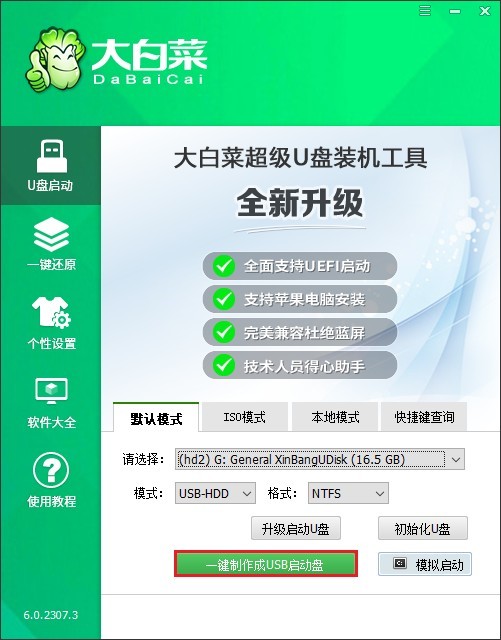
3、如果软件提醒你备份数据,确认U盘里没有重要数据后,可以继续。
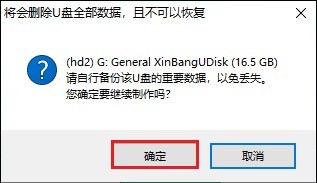
4、软件开始工作,把U盘变成启动盘。需要几分钟时间,稍微等待一下。
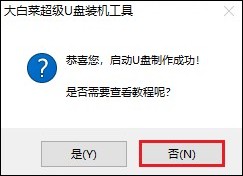
5、去MSDN网站下载Windows 10的ISO文件。记得选择适合你的电脑的版本(比如32位或64位)。
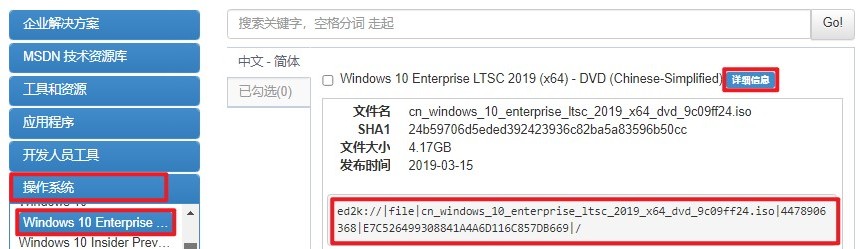
6、下载完成后,把ISO文件复制到刚刚制作好的U盘里。
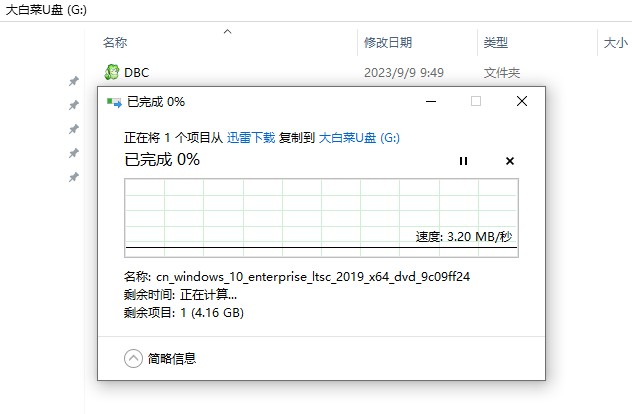
7、关机,然后重新启动电脑。开机时,立刻按下一个特定的键。这会带你进入BIOS或UEFI设置。
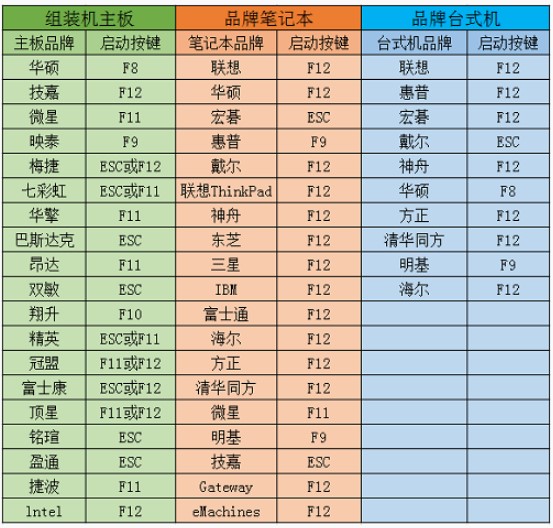
8、在BIOS/UEFI里,找到启动项或Boot选项。把U盘设为第一个启动选项,例如选择U盘选项后回车,这样电脑就会从U盘启动。
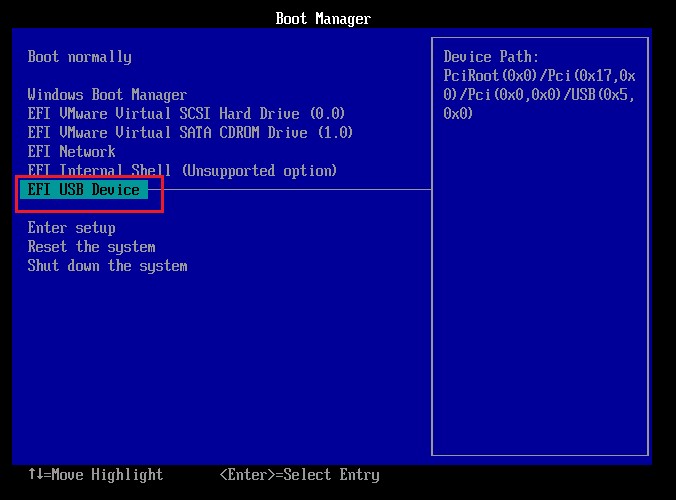
9、如果一切顺利,你会进入大白菜系统,找到“大白菜装机工具”打开,选择你放在U盘里的Windows 10 ISO文件,通常安装到C盘,点击“执行”即将开始安装。
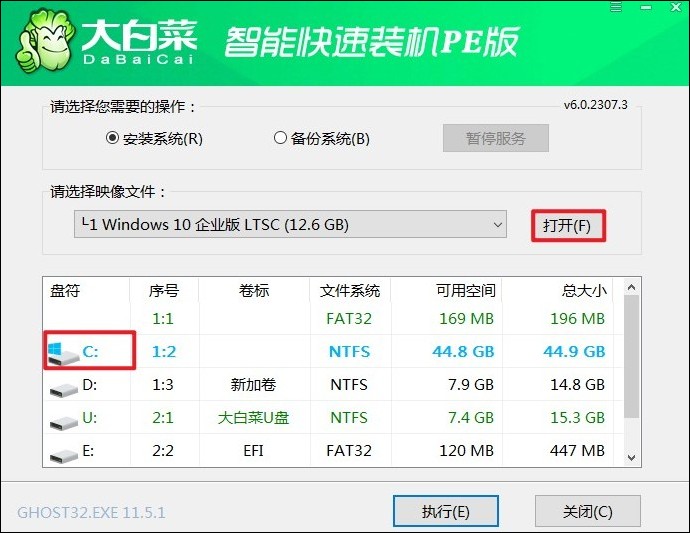
10、如果出现提示,确认即可。
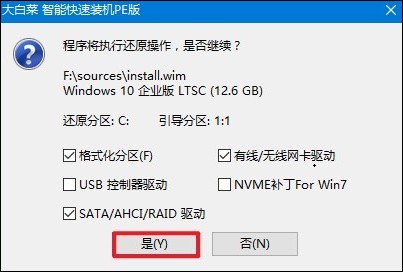
11、安装过程开始,记得在完成后电脑重启时,及时拔出U盘。
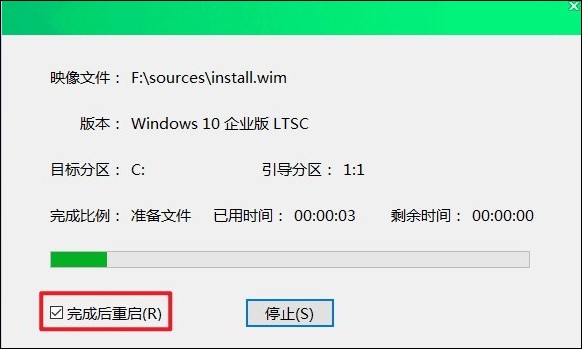
12、最后,如果一切顺利,你会看到全新的Windows 10桌面,表示系统安装成功!
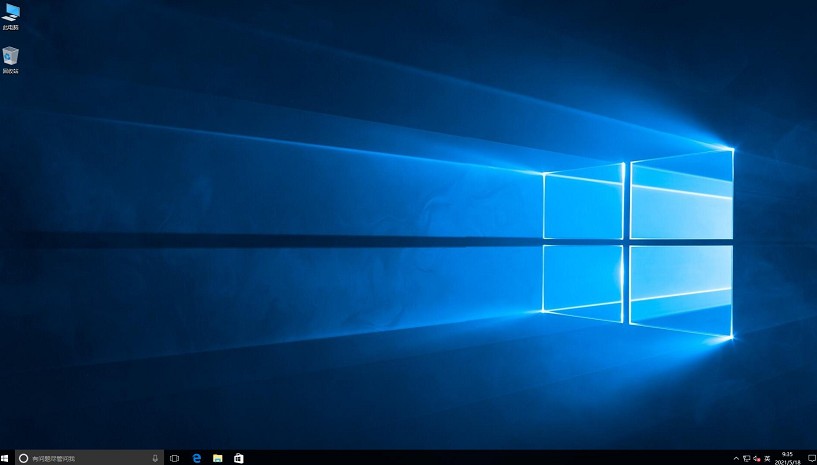
本篇教程介绍了,电脑如何u盘装系统。通过以上步骤,你已经成功设置了u盘启动系统,并可以开始重装电脑操作系统了。别忘了恢复之前备份的重要文件,以便快速恢复到之前的使用状态。如果在操作过程中遇到任何问题,建议查阅相关教程或寻求专业帮助。